文章詳情頁
windows hello設置教程
瀏覽:105日期:2023-04-16 13:37:39
剛開始使用windows10系統的用戶,還不是很會怎么去設置windows hello的指紋、臉部識別功能,那么我們就一起去看看對windows hello的設置吧!
windows hello怎么設置教程:1、點擊開始——設置
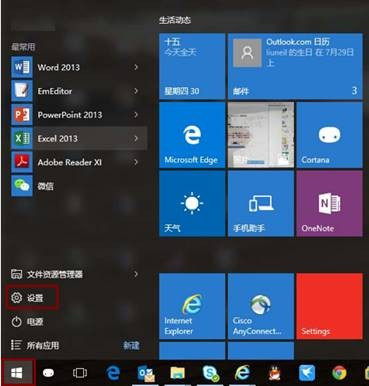
2、點擊賬戶
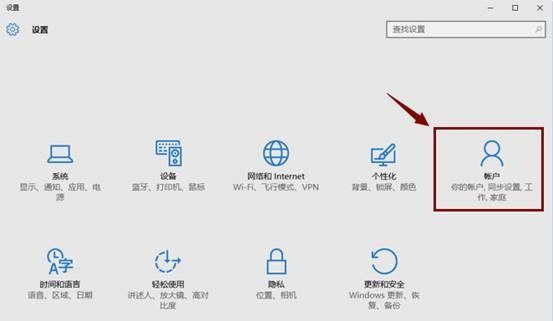
3、點擊登錄選項
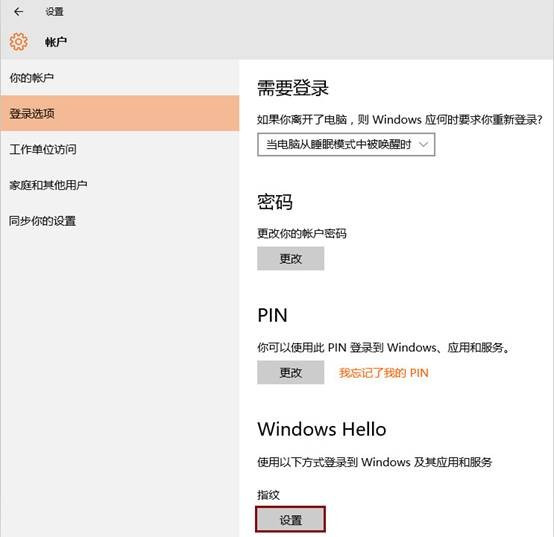
4、選擇PIN---添加,提示輸入本地賬戶或微軟賬戶密碼進行驗證
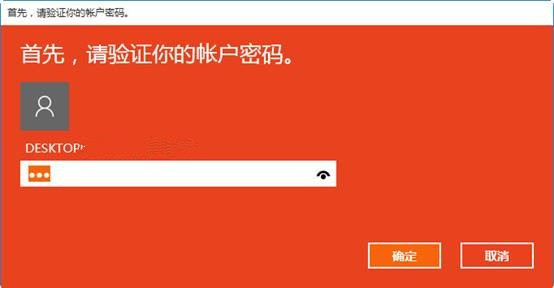
5、點擊確定后回,接著打開一個設置PIN的窗口,在第一欄輸入數字,在第二欄重復輸入數字,確認PIN密碼,再點擊確定
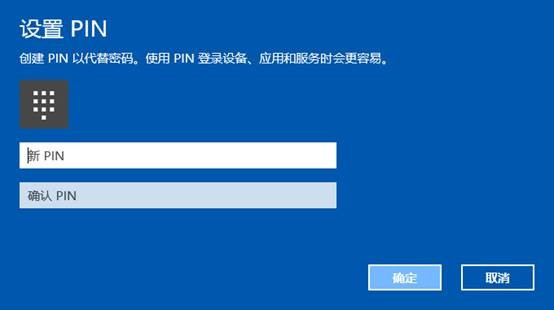
6、上述操作完成后,可以看到Windwos Hello指紋、臉部識別出現設置按鈕可以點擊
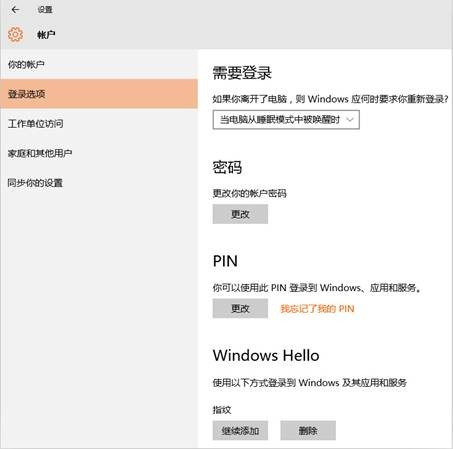
7、點擊設置出現如下提答示畫面
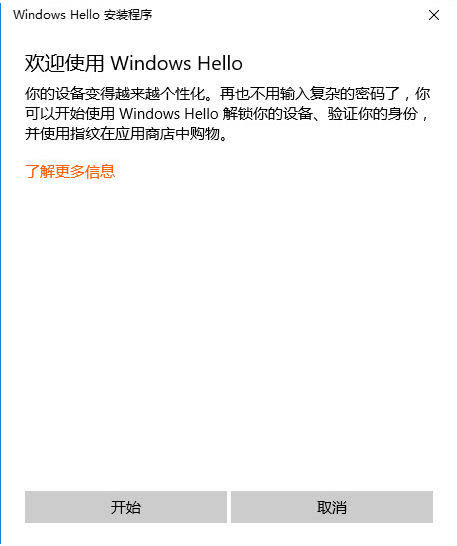
8、點擊開始,提示輸入PIN碼,進行驗證
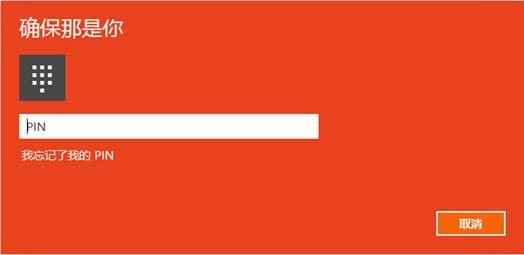
9、在指紋讀取器上掃描你的手指(大致需要5到8次的)
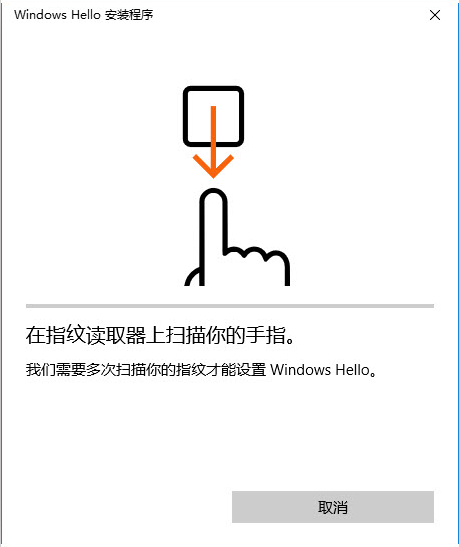
10、指紋添加完成,可以繼續添加或關閉
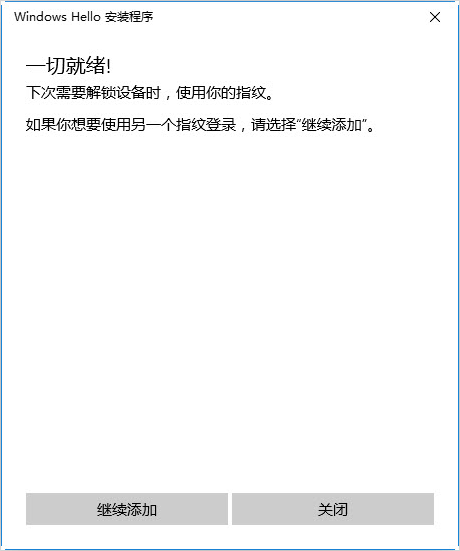
11、成功添加指紋后的登錄選項界面
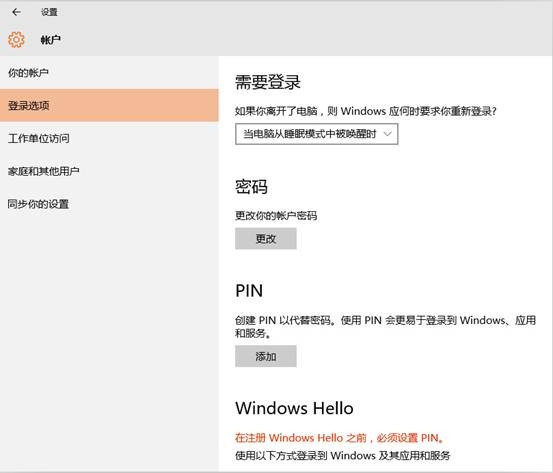
12、上述操作完成可以在繼續完成臉部識別設置
你可能還想看:Windows hello常見問題 >>
以上就是windows hello怎么設置教程,對你有用的話記得關注我們哦~
以上就是windows hello設置教程的全部內容,望能這篇windows hello設置教程可以幫助您解決問題,能夠解決大家的實際問題是好吧啦網一直努力的方向和目標。
標簽:
Windows系統
相關文章:
1. Win10如何開啟多核優化?Win10開啟多核優化的方法2. Win10電腦制作定時關機代碼bat文件教程3. Win10提示無法正常啟動你的電腦錯誤代碼0xc0000001的解決辦法4. 如何一鍵關閉所有程序?Windows系統電腦快捷關閉所有程序教程5. Win10怎么卸載重裝聲卡驅動?Win10卸載聲卡驅動詳細教程6. Win10專注助手自動打開怎么辦?Win10注助手自動打開的解決方法7. Win10更新原神2.1版本B服崩潰缺少PCgamesSDK.dll怎么辦?8. Win11的開機音效要怎么設置?9. dllhost.exe進程占用CPU很高怎么解決?全面解析dllhost.exe進程10. 怎么檢測電腦是否支持Win11系統?電腦無法運行Win11怎么辦?
排行榜

 網公網安備
網公網安備